6 bästa bild till animerade GIF-omvandlare du inte bör missa
Nuförtiden lägger användare upp oceaner av GIF-bilder på sociala medier varje dag. De flesta av GIF:erna läggs om igen och igen. Du kanske undrar om du kan göra en GIF på egen hand. Svaret är ja, allt du behöver är flera bilder och en bild till GIF-omvandlare. Det nya problemet är att det är omöjligt att testa varje omvandlare och hitta den rätta för vanliga människor. För att spara tid delar den här artikeln en topplista.
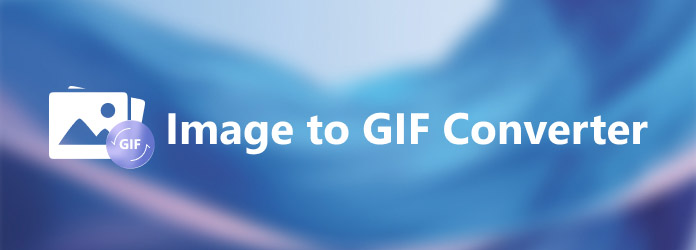
Del 1: Topp 6 bild till GIF-omvandlare
Topp 1: Tipard Video Converter Ultimate
Tipard Video Converter Ultimate är inte bara en videokonverterare utan kommer också med ett brett utbud av användbara funktioner, såsom en bild till GIF-omvandlare. För nybörjare är det tydliga gränssnittet lätt att använda. Dessutom gör de anpassade alternativen det möjligt för avancerade användare att få önskad effekt.
Fördelar
- 1. Lätt att använda och inte fråga tekniska färdigheter.
- 2. Producera högkvalitativt animerat innehåll.
- 3. Stöd ett brett utbud av multimediaformat.
- 4. Förhandsgranska GIF när som helst.
- 5. Kompatibel med PC och Mac.
Nackdelar
- 1. Du måste köpa en licens efter den kostnadsfria provperioden.
Topp 2: Adobe Photoshop
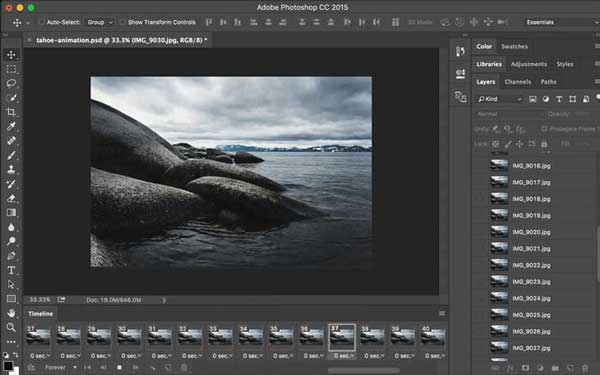
Photoshop är en professionell fotoredigerare tillgänglig för PC och Mac. Den använder lagerkonceptet för att konvertera JPG, PNG och mer till animerade GIF. Dessutom tillhandahåller fotoredigeraren nästan alla redigeringsfunktioner för att retuschera varje bild.
Fördelar
- 1. Stöd vanligt använda fotoformat.
- 2. Trimma bilder innan du konverterar till GIF.
- 3. Arbeta med mask, målning, lager med mera.
- 4. Erbjud ett brett utbud av funktioner.
Nackdelar
- 1. Det är ganska dyrt.
- 2. Inlärningskurvan är inte vänlig för nybörjare.
Topp 3: Paint.NET
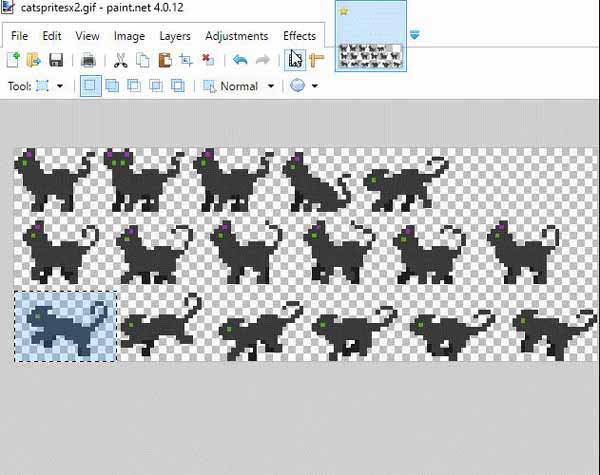
Paint.NET är en gratis bild till GIF-konverterare för PC. Det introducerades tidigare för att ersätta MS Paint. Men idag är det en praktisk fotoredigerare populär bland bildredigerare. Dessutom är denna GIF-omvandlare expanderbar med plugins.
Fördelar
- 1. Konvertera bilder till animerade GIF bekvämt.
- 2. Utrusta ett snyggt organiserat GUI.
- 3. Massor av tutorials tillgängliga på webben.
- 4. Stöd för olika bildformat.
Nackdelar
- 1. Vissa funktioner behöver fortfarande förbättras.
- 2. Antalet borstar är begränsat.
Topp 4: EZGIF
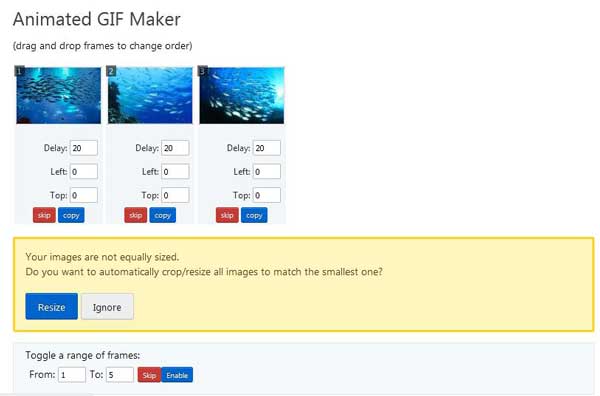
EZGIF är både en GIF-lösning och en bild till GIF-konverterare online. Det är helt gratis att använda utan extra betalning eller registreringskrav. Det gör det populärt bland användare av sociala medier och vloggare som föredrar att göra GIF:er.
Fördelar
- 1. Konvertera upp till 2000 bilder till en GIF.
- 2. Stöd JPG, PNG, GIF och WebP.
- 3. Smidigt och svara snabbt.
- 4. Erbjud anpassade alternativ.
Nackdelar
- 1. Det finns filstorleksgräns.
- 2. Den saknar fotoredigeringsfunktioner.
Topp 5: Gör en GIF
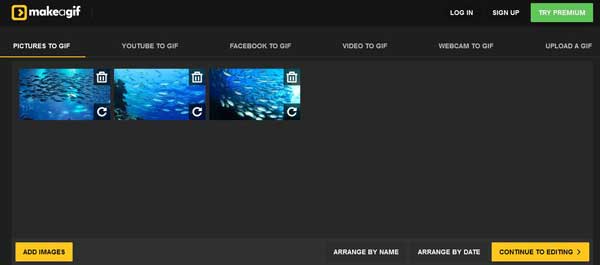
Som namnet antyder är Gör en GIF en bild till GIF-konverterare online också. Dessutom kan den skapa en YouTube- eller Facebook-video eller en lokal videofil till animerad GIF. Det finns både en gratisversion och premiummedlemskap.
Fördelar
- 1. Konvertera bilder och foton till GIF online.
- 2. Ordna om bilder enkelt.
- 3. Förhandsgranska animerad GIF innan du gör.
- 4. Dela GIF som länk till sociala medier.
Nackdelar
- 1. Det lägger till vattenstämpel till GIF i gratisversion.
- 2. Annonserna är irriterande.
Topp 6: iLoveIMG
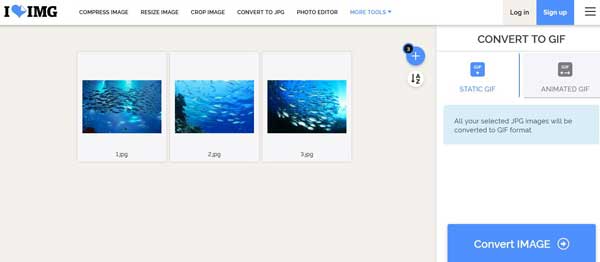
iLoveIMG är en annan populär fotoredigerare och bild till GIF-konverterare online. Det låter dig konvertera bara bildformat till GIF eller skapa animerade GIF från bilder enkelt. Dessutom är det ganska lätt att använda.
Fördelar
- 1. Konvertera JPG-filer till animerade GIF online.
- 2. Importera bilder från dator eller moln.
- 3. Skapa GIF för att länka för delning.
- 4. Inkludera en mängd olika funktioner.
Nackdelar
- 1. Du måste gå premium för att ta bort annonser.
Del 2: Hur man konverterar bilder till GIF
Nybörjare bör använda en flexibel bild till GIF-konverterare, som Tipard Video Converter Ultimate, för att göra en animerad bild. Den kan tillgodose alla dina behov för att göra GIF. Du kan följa guiden nedan för att göra det enkelt.
steg 1Öppna bild till GIF-konverterare
Starta den bästa bilden till GIF-omvandlaren efter installationen. Gå till Verktygslåda fönstret från det övre bandet och välj GIF Maker.

steg 2Lägg till bilder
Klicka på + ikon i Foto till GIF sektionen, hitta och markera målbilderna och öppna dem. Sedan kommer du att presenteras huvudgränssnittet. Ställ in Utmatningsstorlek alternativ med rätt dimensioner och anpassa Bildhastighet. Ställ in andra alternativ enligt och förhandsgranska GIF.

steg 3Konvertera bild till GIF
Så länge du är nöjd med GIF, välj en specifik katalog i Spara till genom att slå på mapp knapp. Äntligen klickar du på Generera GIF knappen för att börja konvertera bilder till animerade GIF omedelbart.

Del 3: Vanliga frågor om bild till GIF-konverterare
Kan jag konvertera GIF till JPG-bilder?
Ja, du kan öppna GIF-filen i Photoshop och varje ram kommer att visas som ett lager. Sedan kan du spara specifika lager som statiska bilder, såsom JPG, PNG, etc. Dessutom finns det GIF till JPG-konverterare online.
Finns det en bild till GIF-konverterare för Mac?
Ja, de flesta av de bästa bilderna till GIF-omvandlare som vi delade i det här inlägget är tillgängliga för Mac-användare, som Tipard Video Converter Ultimate, Photoshop och de webbaserade GIF-omvandlarna.
Har Windows 10 en GIF-tillverkare?
Nej. Även om Microsoft har introducerat många nya funktioner och verktyg i Windows 10, saknar den fortfarande GIF-tillverkare eller bild till GIF-konverterare. Den goda nyheten är att du kan göra det med riklig programvara och applikationer från tredje part. Klicka här för att få bästa GIF-tillverkare tillgängliga.
Slutsats
Nu bör du lära dig åtminstone topp 6 bästa bild till GIF-omvandlare tillgängliga för Windows och Mac. Vissa av dem är gratis att använda, som EZGIF, andra kräver prenumeration, som Photoshop. Om du har något emot utskriftskvaliteten är Tipard Video Converter Ultimate det bästa valet. Dessutom är det ganska lätt att använda. Om du har andra frågor inblandade, skriv ner dem nedanför det här inlägget så kommer vi att lita på det så snart som möjligt.







